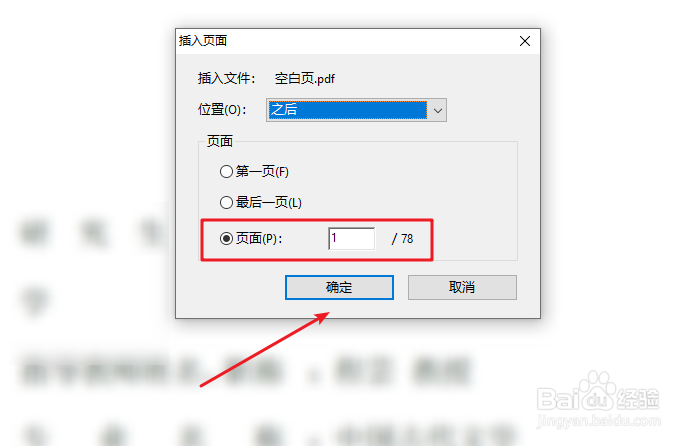Adobe Acrobat pro怎么插入/删除PDF页面呢?下面让我来给大家介绍下吧,希望对大家有所帮助。

工具/原料
Adobe Acrobat pro
Adobe Acrobat pro删除空白页
1、首先,我们在Adobe Acrobat pro中打开一个PDF文档,如图所示点击文档
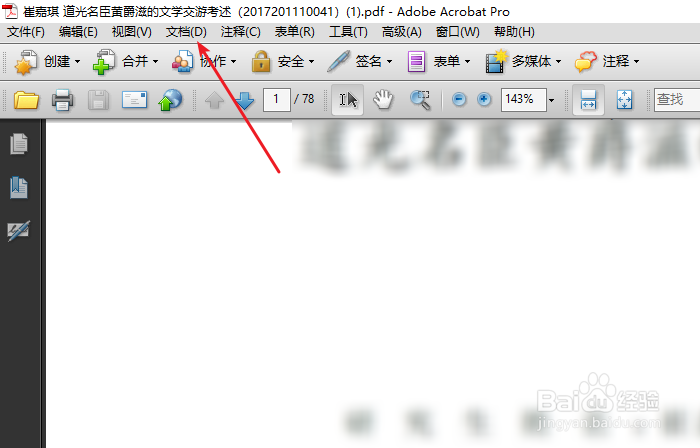
2、展开文档选项后,即可看到有删除页面,点击它
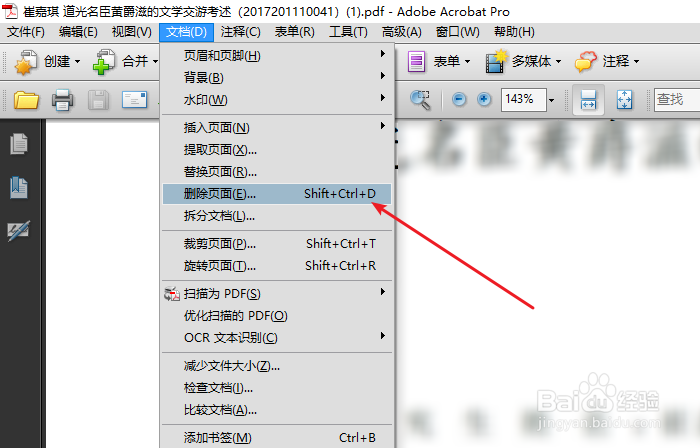
3、然后,在这里我们选择需要删除的pdf页面即可

Adobe Acrobat pro插入页面
1、同样地,我们点击文档——插入页面——从文件
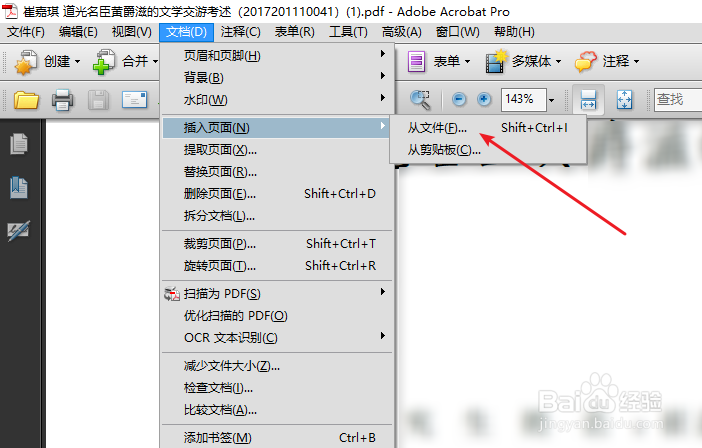
2、然后选择我们事先准备好的需要插入的页面,点击选择即可
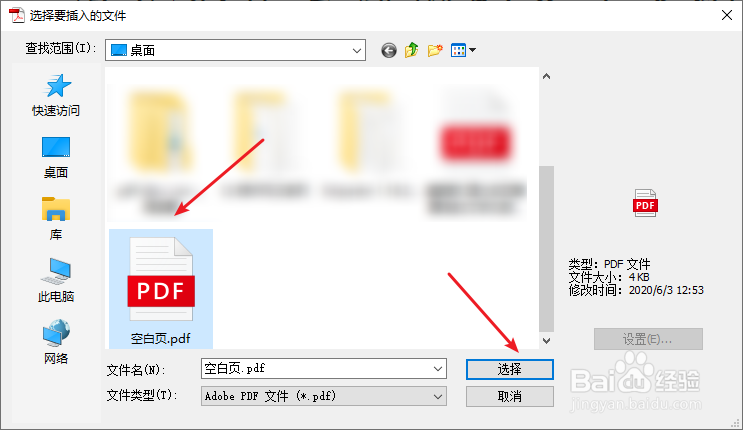
3、然后我们选择插入页面的位置,点击确定即可